Envoyer un mail à une classe depuis Eduvaud
ENVOYER UN MAIL À UNE CLASSE/GROUPE DEPUIS EDUVAUD
1. Se loguer sur outlook.office.com avec ses identifiants Eduvaud.
2. Dans Outlook, dans le menu à gauche, trouver le dossier Groupes. (Voir illustration dans la section suivante.)
4. Cliquer sur le nom de la classe à laquelle vous souhaitez envoyer un email.
5. Cliquer sur Envoyer un courrier.
6. Renseigner l'objet et le corps de l'email.
7. Cliquer sur Envoyer.
Note : vous pouvez aussi tout simplement écrire le nom du groupe dans la ligne contenant le(s) destinataire(s) du mail, et il devrait vous être proposé automatiquement. (Tous les groupes commencent par "GYYVE_")
VÉRIFIER SES LISTES DE DISTRIBUTION
Avant d'envoyer un mail à un groupe, vous pouvez vérifier vos listes de distribution de la manière suivante :
1. Se loguer sur outlook.office.com avec ses accès Eduvaud. Il est aussi possible de se loguer sur office.com et de cliquer sur l’icône Outlook à gauche dans le menu.
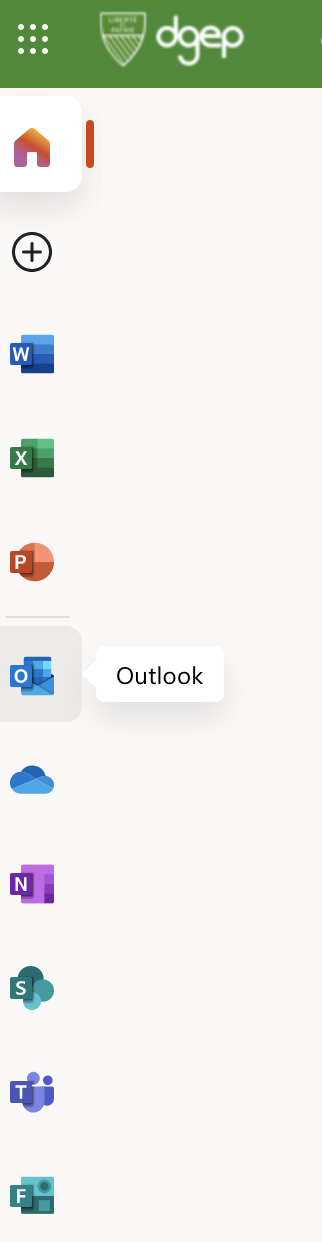
2. Dans Outlook, dans le menu à gauche, trouver le dossier Groupes (voir image ci-dessous, rectangle rouge)
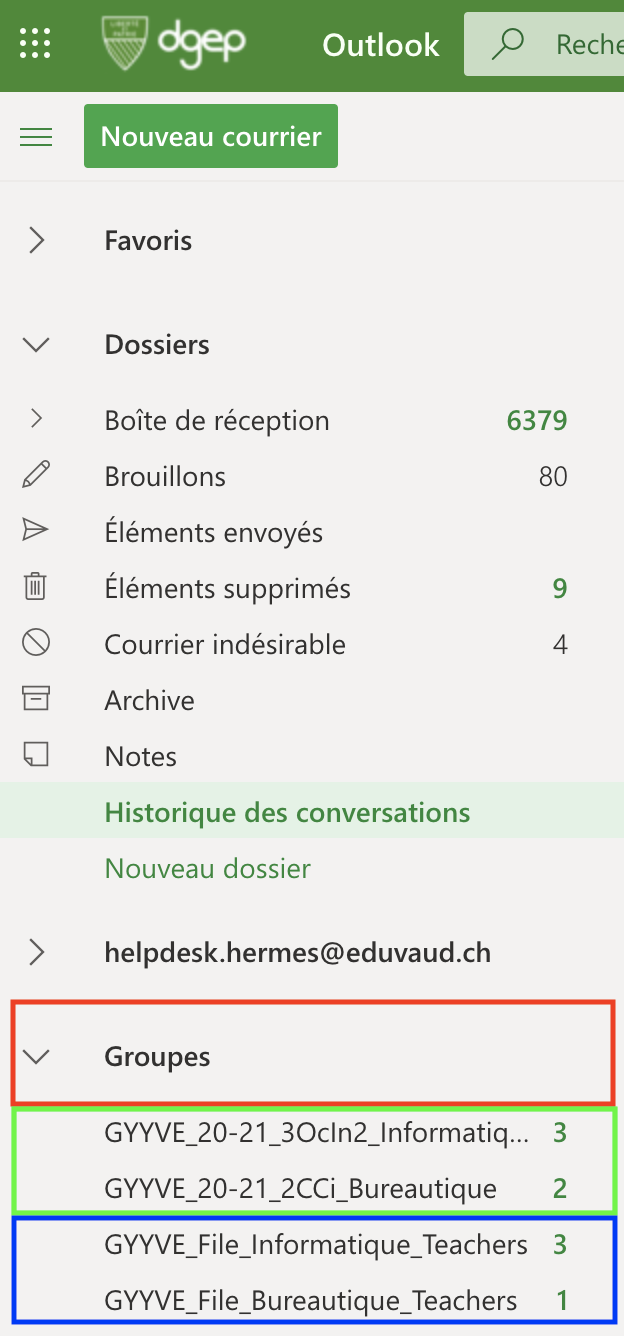
3. Répondre à la question : est-ce que je vois un groupe pour chacune de mes classes (images, rectangle vert) ? Si aucun groupe n'est visible, cliquer sur Groupes pour afficher le contenu du dossier.
4. Répondre à la question : est-ce que je vois un groupe pour chacune de mes files (image, rectangle bleu) ?
5. Pour chaque groupe :
5.1 Cliquer sur le nom du groupe dans la liste sous Groupes. Vous devriez voir le groupe apparaître dans la zone de droite.
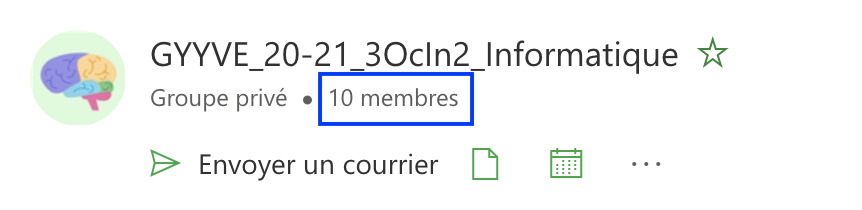
5.2 Répondre à la question : est-ce que le nombre de membres, en bleu ci-dessus, correspond à la réalité (moi y compris) ?
5.4 Cliquer sur le nombre des membres pour voir la liste nominative. Est-ce que la liste est correcte ?
6. Si la réponse à l'une de ces questions est non : contacter le helpdesk en indiquant le nom complet de la liste de distribution (classe) problématique.